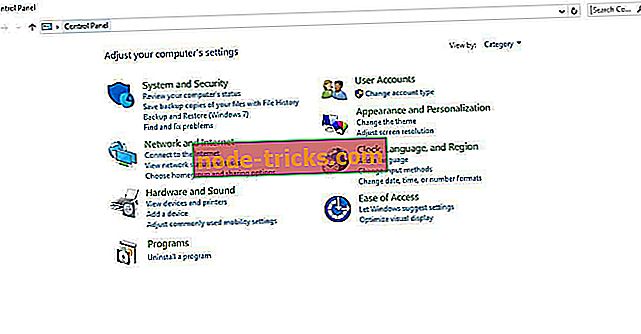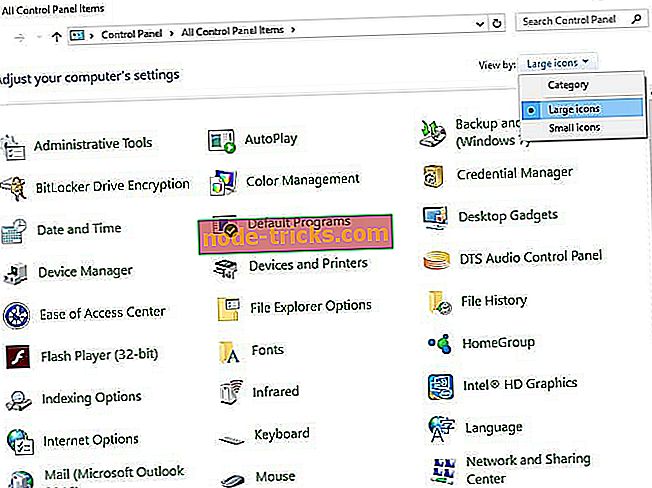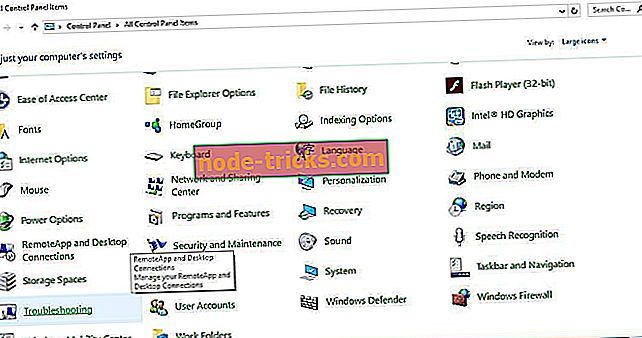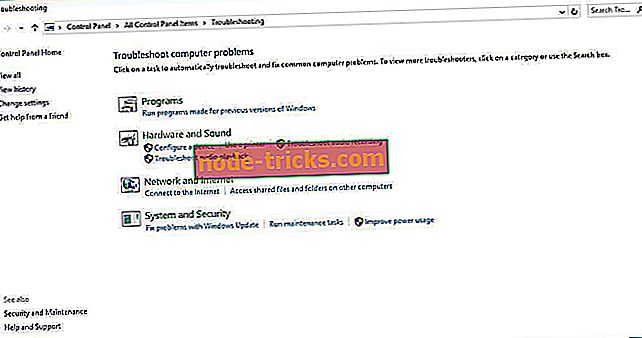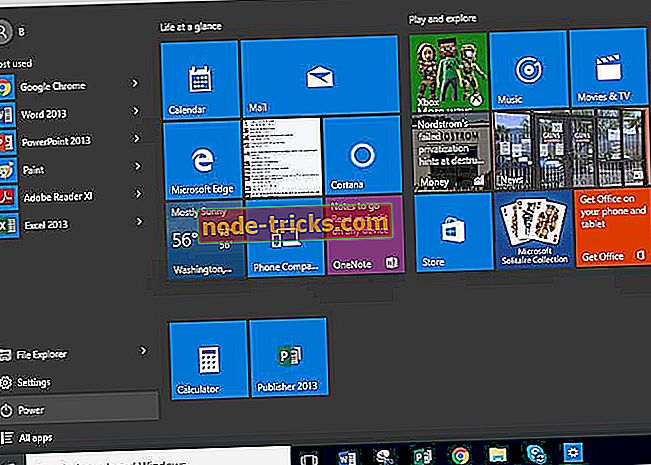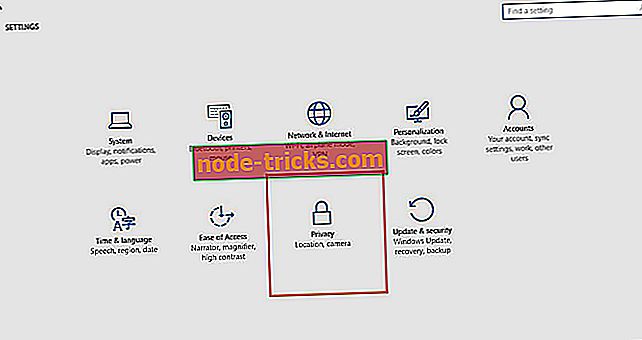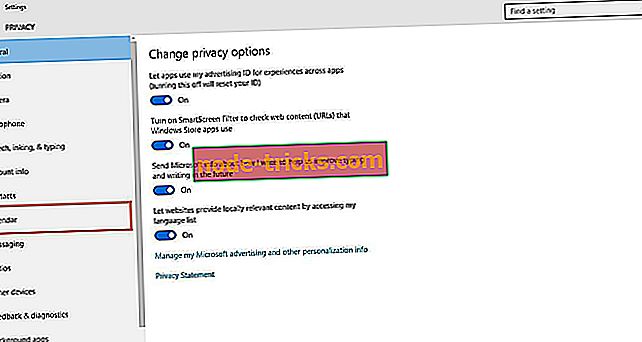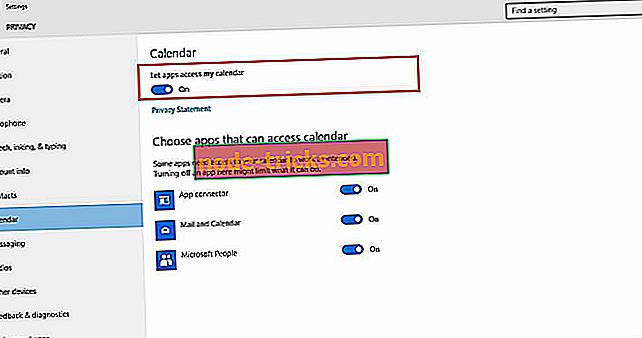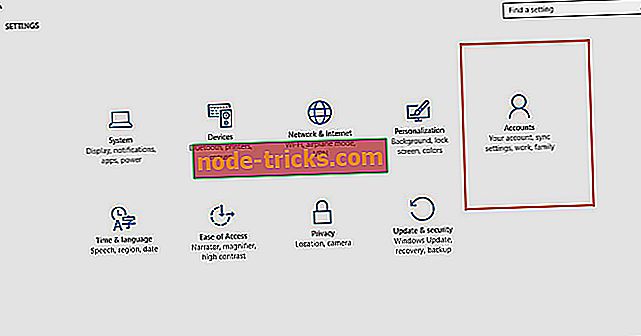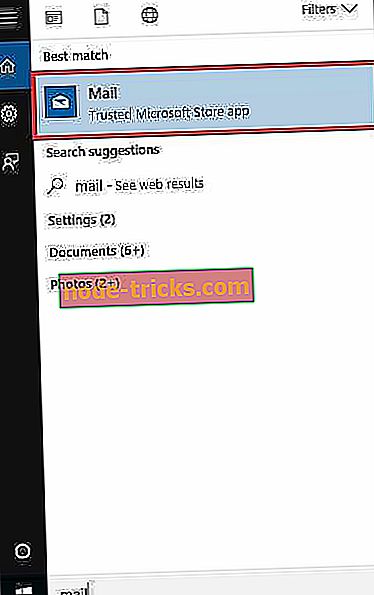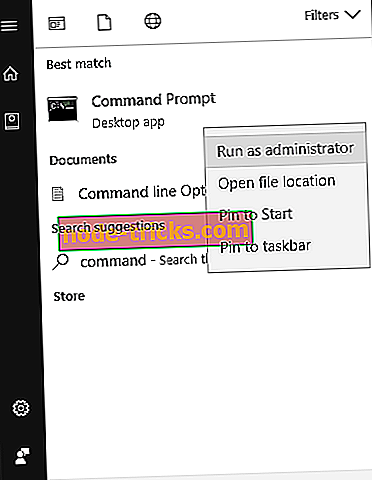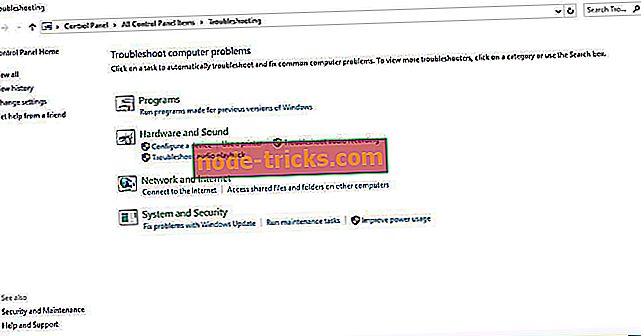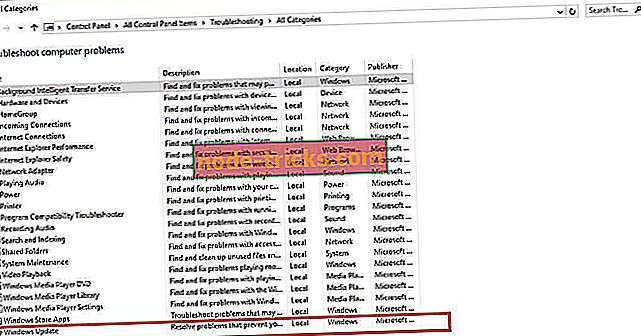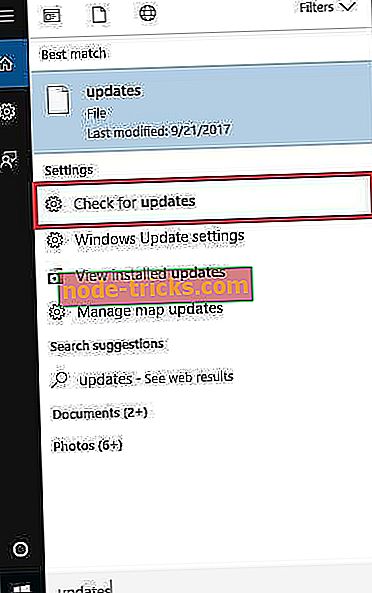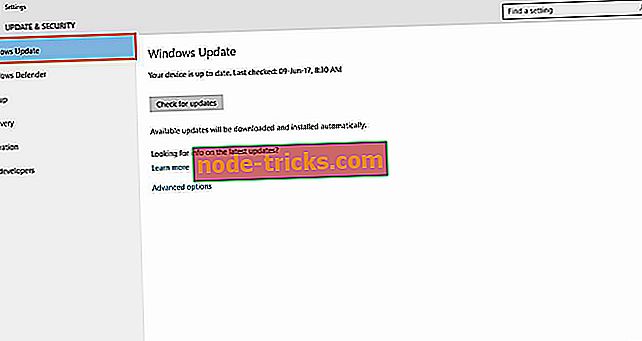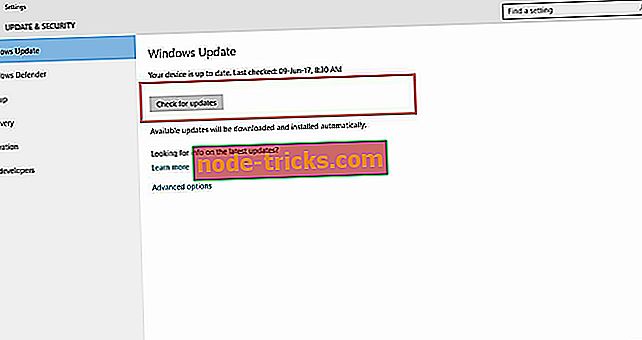Не удается синхронизировать электронную почту в Windows 10? Вот как это исправить
Невозможность синхронизировать вашу электронную почту в Windows 10 может быть большой проблемой, особенно если вы пересылаете электронную почту для связи. Хотя это может быть серьезной проблемой, есть способ ее исправить.
Вы разочарованы или застряли, пытаясь синхронизировать электронную почту на вашем устройстве Windows или компьютере? Не беспокойтесь больше, потому что у нас есть решения, которые помогут вам исправить это.
Цифровой век принес множество преимуществ, в том числе возможность просматривать и отвечать на электронные письма через несколько устройств, помимо вашего компьютера.
Но что происходит, когда вы не можете синхронизировать электронную почту на вашем устройстве Windows или ПК?
Обычно это может показаться простым щелчком или нажатием на вкладку синхронизации и ожиданием продолжения процесса, но иногда возникают ситуации, когда требуются разные решения для получения всех ваших сообщений.
Вот как вы можете синхронизировать электронную почту в Windows, когда она не работает.
Проблемы с синхронизацией почты в Windows 10 ? Попробуйте эти решения
- Запустите приложение устранения неполадок
- Измените настройки конфиденциальности, чтобы включить синхронизацию
- Изменить настройки синхронизации почтовых ящиков
- Удалить учетную запись электронной почты, а затем добавить его обратно
- Перенастроить свой аккаунт
- Запустите проверку проверки системных файлов
- Вручную переустановите отсутствующий пакет FOD
- Запустите средство устранения неполадок Центра обновления Windows
- Загрузите последнюю версию Windows 10
- Проверьте программное обеспечение безопасности
- Отключить Защитник Windows, Центр безопасности
- Проверьте расширенные настройки почтового ящика
- Проверьте двухфакторную аутентификацию
- Проверьте настройки аккаунта, если они устарели
Решение 1. Запустите средство устранения неполадок приложения.
- Щелкните правой кнопкой мыши Пуск
- Выберите панель управления
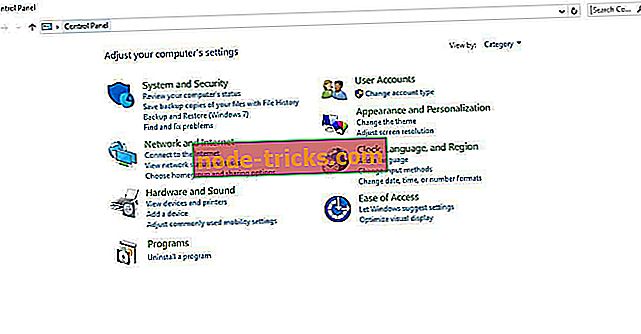
- Перейдите в верхний правый угол и измените параметр « Просмотр по опции» на « Большие значки».
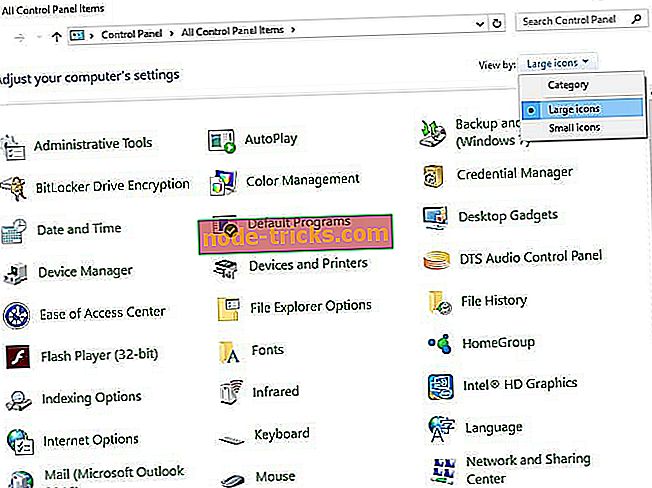
- Нажмите Устранение неполадок
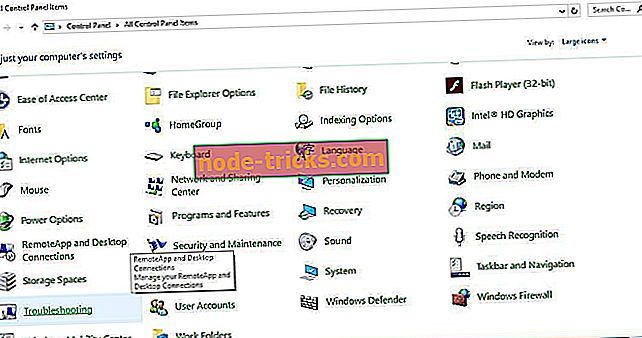
- Нажмите « Просмотреть все» на левой панели.
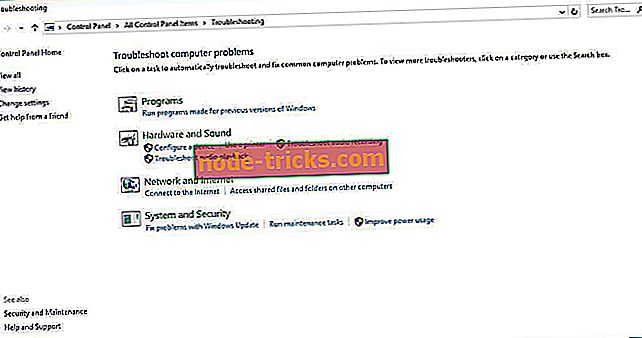
- Выберите магазин Windows Apps
- Следуйте инструкциям, чтобы запустить приложение устранения неполадок
Проверьте, можете ли вы снова синхронизировать электронную почту. Если нет, перейдите к следующему решению.
Решение 2. Измените настройки конфиденциальности, чтобы включить синхронизацию
- Нажмите Пуск
- Выберите Настройки
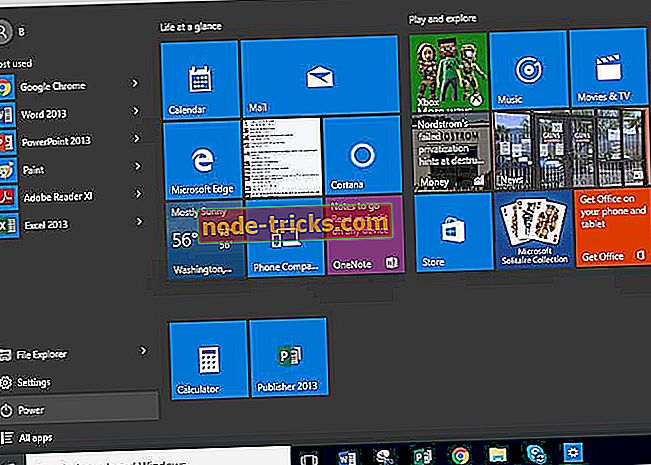
- Нажмите Конфиденциальность
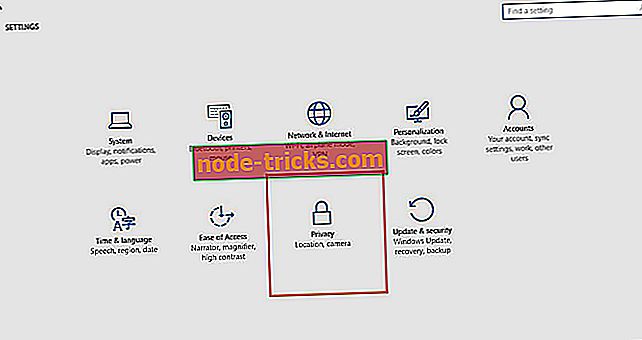
- Выберите Календарь на левой панели
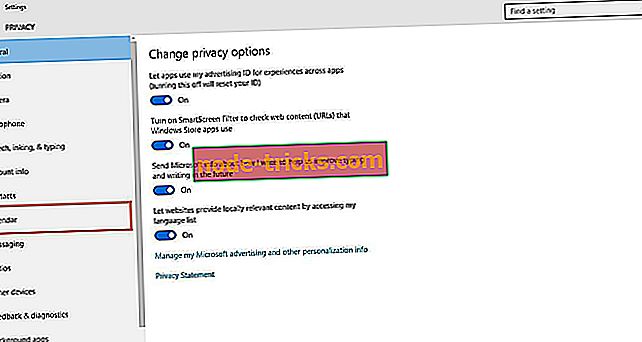
- Включить Включить доступ приложений к моему календарю
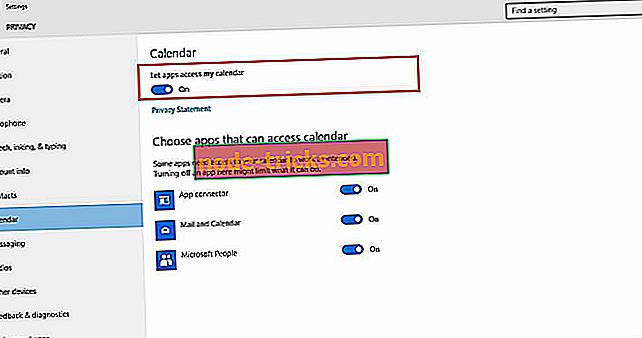
- Перейти к выбору приложений, которые могут получить доступ к календарю
- Убедитесь, что доступ к App Connector и Mail и Calendar включен
Позволяет ли это снова синхронизировать электронную почту? Если нет, попробуйте следующее решение.
Решение 3 - Изменить настройки синхронизации почтовых ящиков
- Нажмите Пуск
- Выберите Настройки
- Выберите учетные записи
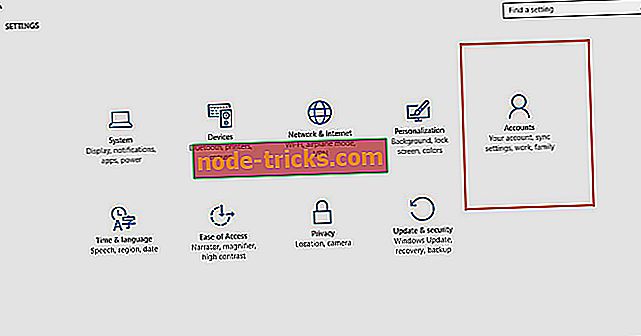
- Нажмите на свой аккаунт, чтобы изменить настройки
- Нажмите Изменить настройки синхронизации почтового ящика.
- В меню « Загрузить письмо из меню» выберите любое время
- Нажмите Готово
- Нажмите Сохранить
Проверьте, можете ли вы снова синхронизировать электронную почту. Если нет, перейдите к следующему решению.
Решение 4. Удалите учетную запись электронной почты и добавьте ее обратно.
Вы можете попытаться подтвердить, удаляете ли вы учетную запись электронной почты из Почтового приложения, а затем снова добавить ее, чтобы решить проблему синхронизации электронной почты.
- Нажмите Пуск
- Введите Почту в поле поиска
- Нажмите приложение Почта, чтобы открыть его
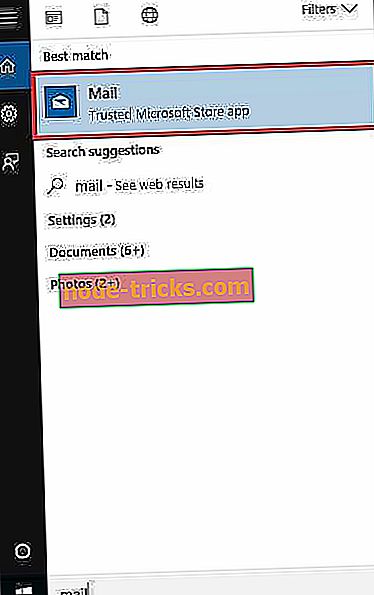
- В нижней части левой панели щелкните значок шестеренки
- Выберите Управление учетными записями
- Выберите учетную запись, которую вы хотите удалить
- Выберите Удалить аккаунт с этого устройства.
- Добавить аккаунт снова
Вы можете удалить свою учетную запись, а затем добавить ее снова, используя расширенные настройки, если вы все еще не можете синхронизировать электронную почту после вышеописанного процесса.
Возможность удаления учетной записи электронной почты будет отключена, если вы используете учетную запись с идентификатором учетной записи Microsoft, в которую вы вошли.
Решение 5 - перенастроить свой аккаунт
Сначала вам нужно будет изменить учетную запись Microsoft на локальную, а затем снова изменить ее на учетную запись Microsoft.
Это помогает учетной записи электронной почты синхронизировать электронную почту в приложении Почта.
Вот как это сделать:
- Нажмите Пуск
- Выберите Настройки
- Нажмите Аккаунты
- В разделе « Ваша учетная запись» на левой панели выберите « Войти с использованием локальной учетной записи».
- Выполните те же действия, чтобы переключить учетную запись на учетную запись Microsoft.
Когда вы вернетесь к учетной записи Microsoft, введите правильные учетные данные.
Решение 6. Запустите проверку средства проверки системных файлов
Сканирование проверки системных файлов проверяет или сканирует все защищенные системные файлы, а затем заменяет неправильные версии подлинными и правильными версиями Microsoft.
Вот как это сделать:
- Нажмите Пуск
- Перейдите в поле поиска и введите CMD
- Приложение командной строки будет отображаться в результатах поиска.
- Щелкните правой кнопкой мыши и выберите « Запуск от имени администратора».
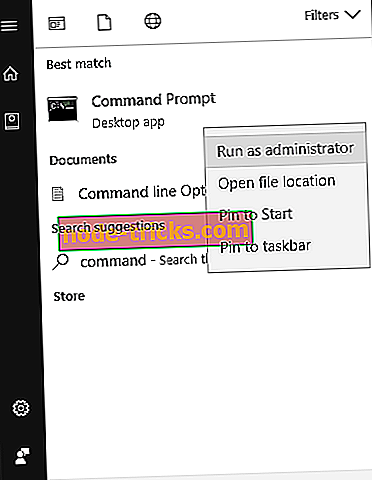
- Введите SFC / SCANNOW
- Нажмите Enter
- Перезагрузите компьютер
Если вы все еще не можете синхронизировать электронную почту после этого сканирования, попробуйте следующее решение.
Решение 7. Переустановите отсутствующий пакет FOD вручную.
Иногда после обновления Windows Build у вас могут возникнуть проблемы с Mail для Windows 10, такие как учетные записи электронной почты, не синхронизирующие новые электронные письма, или невозможность просмотра настроек электронной почты, или вы просто не можете создать новые учетные записи электронной почты.
Это происходит потому, что одним из основных компонентов для функций электронной почты является пакет «Функция по запросу» (FOD), который, возможно, был удален.
Вот как вручную переустановить отсутствующий пакет FOD с помощью командной строки:
- Нажмите Пуск
- В поле поиска введите CMD
- Перейдите к командной строке в результатах поиска и щелкните правой кнопкой мыши по ней.
- Выберите « Запуск от имени администратора».
- Нажмите Да, чтобы приложение могло вносить изменения в ваш компьютер или устройство.
- В командной строке введите эту команду:
dism / online / Add-Capability / CapabilityName: OneCoreUAP .OneSync ~~~~ 0.0.1.0
- Нажмите Enter
- Переустановка начнется. Если прогресса нет, снова нажмите Enter
- После завершения переустановки вам будет предложено перезагрузить компьютер. Если нет, перезапустите его сами
- После перезапуска убедитесь, что учетная запись может синхронизировать электронную почту в приложении Почта.
Если ваша учетная запись не синхронизирует электронную почту правильно, попробуйте следующее:
- Нажмите Пуск
- В поле поиска введите Mail
- Выберите приложение Почта из результатов поиска
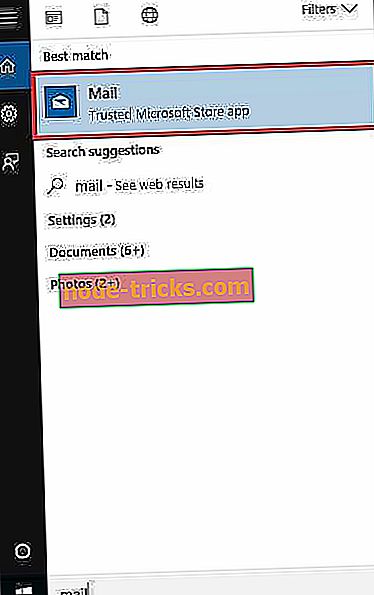
- Перейти в настройки
- Нажмите Управление учетными записями
- Выберите учетную запись, чтобы изменить ее настройки
- Если доступно диалоговое окно « Настройки учетной записи », то компонент был успешно установлен
- Если ваша учетная запись по-прежнему не может синхронизировать электронную почту, удалите ее, а затем снова добавьте в почтовое приложение, нажав « Настройки»> «Управление учетными записями»> «Выбрать учетную запись»> «Удалить учетную запись с этого устройства»> «Удалить».
После удаления или удаления учетной записи выберите Добавить учетную запись, чтобы снова добавить ее.
Решение 8. Запустите средство устранения неполадок Центра обновления Windows
Иногда вы не можете синхронизировать электронную почту, если ваш компьютер не может найти правильный IP-адрес при попытке разрешить URL-адрес для веб-сайта Центра обновления Windows или веб-сайта Центра обновления Майкрософт.
Эта ошибка, обычно закодированная как 0x80072EE7, может возникнуть, если файл hosts содержит статический IP-адрес.
Средство устранения неполадок Центра обновления Windows устраняет любые проблемы, препятствующие обновлению Windows.
Вот шаги, чтобы исправить это, запустив средство устранения неполадок Центра обновления Windows:
- Нажмите Пуск
- В поле поиска введите Устранение неполадок
- Нажмите Устранение неполадок

- Нажмите View all на левой панели
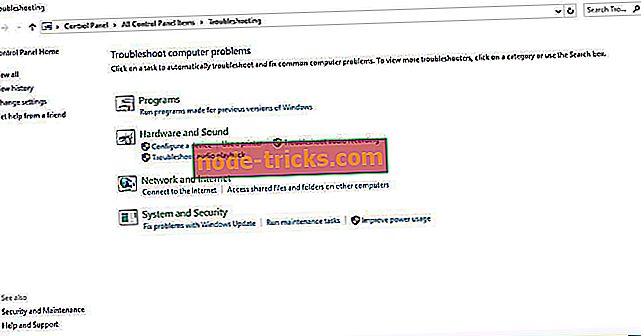
- Выберите Центр обновления Windows
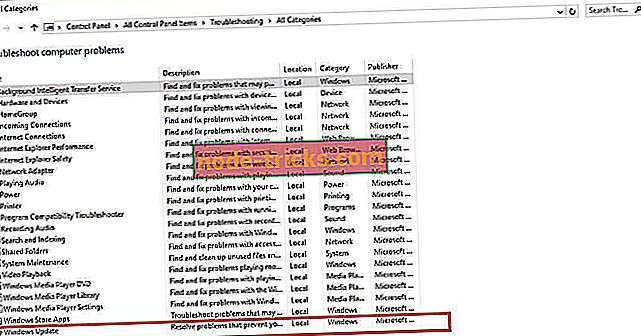
- Запустите средство устранения неполадок Центра обновления Windows и следуйте инструкциям на экране

Позволяет ли это синхронизировать электронную почту? Если нет, попробуйте следующее решение.
Решение 9 - Загрузите последнюю версию Windows 10
Если ваша версия Windows 10 устарела, приложения «Почта» и «Календарь» могут работать некорректно, что не позволяет синхронизировать электронную почту.
Вот как узнать, является ли ваша Windows 10 последней версией, и загрузить обновления:
Как определить, устарела ли Windows:
- Нажмите Пуск
- Выберите Настройки
- Нажмите Система
- Нажмите О
- Обратите внимание на цифры возле версии и сборки
- Перейдите к информации о выпуске Windows 10 и проверьте рекомендуемую версию и сборку с надписью « Microsoft Recommended » Если рекомендуемая версия выше вашей текущей версии или сборки, загрузите последнюю версию.
Как скачать последнюю версию Windows
- Убедитесь, что вы подключены к Интернету
- Нажмите Пуск
- Перейдите в поле поиска и введите Updates
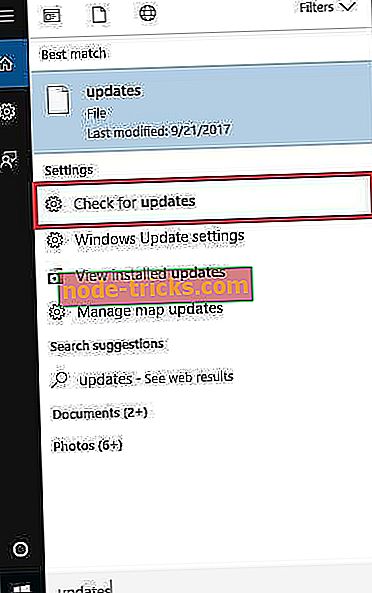
- Нажмите Проверить обновления
- Перейти к обновлениям Windows
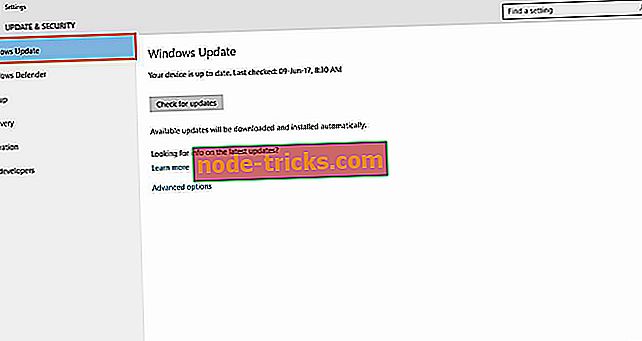
- Нажмите Проверить обновления
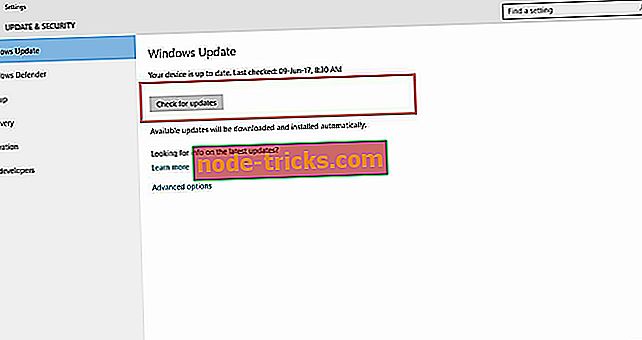
- Попробуйте установить показанные обновления
Если вы все еще не можете обновить его, сделайте следующее:
- Перейдите на веб-сайт Microsoft и нажмите « Загрузить Windows 10».
- Выберите Обновить сейчас
- Внизу страницы нажмите Run, когда вас спросят, что делать с загрузкой файла.
- Следуйте инструкциям помощника по обновлению и перезагрузите компьютер, если будет предложено
Решение 10. Проверьте программное обеспечение безопасности
Брандмауэры и ваше антивирусное программное обеспечение могут помешать вам синхронизировать электронную почту и даже события календаря.
Не рекомендуется окончательно выключать защитное программное обеспечение, но при этом временно проверяется, является ли это действительной причиной, мешающей вам синхронизировать электронные письма.
Если ваш компьютер или устройство подключено к сети, параметры политики сети могут препятствовать отключению брандмауэров и антивирусного программного обеспечения. Если вы отключите антивирусную программу, не открывайте вложения электронной почты и не нажимайте ссылки в сообщениях от неизвестных людей.
Сразу после исправления ошибки подключения снова включите антивирус и брандмауэр.
Решение 11. Отключение Защитника Windows Защитника
Это бесплатное программное обеспечение для обеспечения безопасности, входящее в состав Windows 10. Если вы не установили никакого другого программного обеспечения для обеспечения безопасности, кроме этого, временно отключите Центр защиты Защитника Windows, выполнив следующие действия:
- Нажмите Пуск
- Откройте Центр безопасности Защитника Windows
- Выберите Защита от огня и сети.
- Выберите профиль сети
- Отключите брандмауэр Windows для выбранного сетевого профиля.
- Повторите то же самое для каждого профиля
Если вы можете синхронизировать электронную почту, разрешите приложения «Почта» и «Календарь» через брандмауэр, выполнив следующие действия:
- Нажмите Пуск
- Откройте Центр безопасности Защитника Windows
- Выберите Защита от огня и сети.
- Нажмите Разрешить приложение через брандмауэр
- Нажмите Изменить настройки
- В списке разрешенных приложений и функций установите флажок рядом с Почтой и Календарем.
- Установите флажок в столбцах Приватный и Публичный
- Нажмите Ok
Повторите эти шаги, чтобы повторно включить брандмауэры для каждого профиля.
Решение 12. Проверьте дополнительные параметры почтового ящика
Если ваша учетная запись электронной почты - Google, Yahoo Mail, iCloud, IMAP или POP3, проверьте параметры в дополнительных настройках почтового ящика, чтобы убедиться, что они настроены в соответствии со спецификацией поставщика электронной почты.
Если вы используете учетную запись Outlook, Office 365 или Exchange, дополнительные параметры почтового ящика будут недоступны, если вы не настроите учетную запись с помощью расширенной настройки.
Выполните следующие действия, чтобы проверить дополнительные параметры почтового ящика:
- Нажмите Пуск
- Введите Почту в поле поиска
- Нажмите приложение Почта, чтобы открыть его
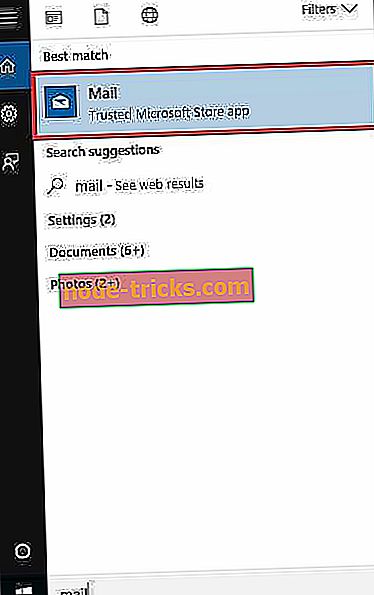
- В нижней части левой панели щелкните значок шестеренки
- Выберите Управление учетными записями
- Нажмите Изменить настройки синхронизации почтового ящика.
- Выберите Дополнительные параметры почтового ящика.
- Убедитесь, что ваши адреса и порты сервера входящей и исходящей электронной почты верны
- Если ваш провайдер электронной почты не нуждается в аутентификации, снимите флажок рядом с « Исходящий сервер требует аутентификации»
- Если вашему почтовому провайдеру требуется отдельная аутентификация для отправки электронных писем, снимите флажок рядом с Использовать то же имя и пароль для отправки электронной почты, затем укажите имя пользователя и пароль для исходящего сервера.
Вы также можете изменить следующие настройки, где это применимо:
- Если вашему провайдеру требуется SSL для входящей почты, установите флажок Требовать SSL для входящей почты . Для исходящей электронной почты установите флажок Требовать SSL для исходящей электронной почты .
- Убедитесь, что ваш сервер контактов и адреса сервера календаря верны.
Примечание . Если вы используете учетную запись Exchange, для которой требуются дополнительные настройки, удалите ее, а затем добавьте обратно, используя дополнительные настройки.
Решение 13 - Проверьте двухфакторную аутентификацию
Функция двухфакторной аутентификации защищает ваш аккаунт от проникновения посторонних или неизвестных людей.
Это средство защиты его от доступа других пользователей или входа в него путем проверки вашей личности с помощью пароля, а также второго метода, такого как ваша контактная информация или информация о безопасности.
Приложения «Почта» и «Календарь» в Windows 10 не поддерживают двухфакторную аутентификацию, поэтому, если она включена для вашей учетной записи, создайте пароль приложения для учетной записи, который будет использоваться вместо обычного пароля для приложений, которые не поддерживают двухфакторная аутентификация.
Узнайте у своего провайдера электронной почты, как это сделать.
Решение 14. Проверьте настройки учетной записи, если они устарели
Если настройки вашей учетной записи устарели, это может быть связано с неверным паролем.
Вот как это исправить:
- Перейти к приложению Почта
- Перейти на панель уведомлений в верхней части приложения
- Нажмите Исправить аккаунт
- Обновите свой пароль
- Введите новый пароль
- Выберите Готово
Для Gmail или iCloud вам необходимо перейти на соответствующие веб-сайты, чтобы изменить свой пароль.
Удачи с этими решениями? Дайте нам знать в комментариях ниже.